- Microsoft ei ole ottanut käyttöön vaihtoehtoa VPN-asetusten helppoon viemiseen Windows 10: ssä.
- Voit kuitenkin viedä ja tallentaa VPN-asetukset kopioimalla ja liittämällä kaikkien VPN-yhteyksien kansion.
- Se on helppo kiertotapa profiilien vaihtamiseen erilaisilla VPN-kirjautumistiedoilla, palvelimen osoitteilla ja muilla yhteystiedoilla.
- Tätä menetelmää ei kuitenkaan verrata premium-VPN-palveluun, jossa voit helposti mukauttaa asetuksia.

Windows 10: ssä ei ole vaihtoehtoa viedä VPN-asetuksia, mutta kiertotapa on helppo.
VPN-yhteyden luominen Windows 10: ssä käyttöjärjestelmän alkuperäisillä asetuksilla on hyvä tapa salata IP-osoitteesi, väärentää maantieteellistä sijaintiasi, käyttää estettyjä verkkosivustoja ja parantaa pingisi pelaamisen aikana asentamatta työpöytäasiakasta.
Mutta se on myös hieman monimutkaisempi kuin Windows 10: lle suunnitellun varsinaisen VPN-asiakkaan käyttö, koska sinun on luo uusi VPN-yhteys tai muokkaa nykyistä profiiliasi aina, kun haluat muuttaa VPN-protokollaa tai muodostaa yhteyden toiseen VPN-palvelimen osoitteeseen.
Lisäksi et voi viedä VPN-asetuksia Windows 10: ssä yhtä helposti kuin napsauttamalla painiketta profiilin tallentamiseksi toiseen sijaintiin.
Vaikka Microsoftin käyttöjärjestelmä ei ole keksinyt yksinkertaista ratkaisua tähän, voit tehdä sen kopioimalla ja liittämällä järjestelmäkansion, joka sisältää kaikki VPN-yhteydet Windows 10: ssä.
5 parasta suosittelemaa VPN: ää
 |
Kahden vuoden suunnitelmiin 59%: n alennus |  Tarkista tarjous! Tarkista tarjous! |
 |
79% alennus + 2 ilmaista kuukautta |
 Tarkista tarjous! Tarkista tarjous! |
 |
85% alennus! Vain 1,99 $ kuukaudessa 15 kuukauden suunnitelmalle |
 Tarkista tarjous! Tarkista tarjous! |
 |
83% Pois (2.21 $ / Kuukausi) + 3 ilmaista kuukautta |
 Tarkista tarjous! Tarkista tarjous! |
 |
76% (2.83$) 2 vuoden suunnitelmassa |
 Tarkista tarjous! Tarkista tarjous! |
Kuinka voin viedä VPN-asetukset Windows 10: ssä?
- Avaa Windows 10 Tiedostonhallinta (Voita avain + E).
- Kirjoita seuraava osoiteriville ja paina Tulla sisään:
% AppData% \ Microsoft \ Network \ Connections - Valitse Pbk -kansiossa, napsauta hiiren kakkospainikkeella ja Kopio (Ctrl + C).
- Valitse toinen sijainti tietokoneellasi ja Liitä (Ctrl + V).
Onko VPN estetty Windows 10: ssä? Tarkista tämä artikkeli korjataaksesi sen vain muutamalla helpolla vaiheella.
Jos haluat tuoda asetuksia Windows 10: ssä, sinun on mentävä samaan sijaintiin ja liitettävä PBK-kansio. Koska kansion koko on melko pieni, voit pitää sen tallennettuna OneDrive tai muuhun pilvivarastopalveluun sekä säilytä se luonnoksena sähköpostitililläsi.
Voit esimerkiksi tuoda VPN-asetukset koti-PC: ltäsi töissä Windows 10: ssä. Muista vain, että kaikki olemassa olevat VPN-profiilit korvataan uusilla.
Jos haluat pitää useita VPN-profiileja valmiustilassa, luo tietokoneellesi useita kansioita, joihin voit liittää PBK-kansion haluamillesi VPN-asetuksille.
Aina kun tarvitset uuden profiilin, jolla on tietyt VPN-asetukset, vaihda vain olemassa oleva PBK-kansio yhdellä kopioilla.
Lopuksi totean, että VPN-asetusten vieminen Windows 10: ssä ei ole aivan kävely puistossa. Mutta se on silti mahdollista käyttämällä yllä olevaa kiertotapaa. Suosittelemme sijoittamaan a premium VPN-palvelu Windows 10: lle pitkällä aikavälillä, koska se säästää paljon päänsärkyä.
Usein Kysytyt Kysymykset
Windows 10 VPN -asetukset tallennetaan PBK-kansioon, jonka löydät kohdasta% AppData% MicrosoftNetworkConnections.
Kyllä, Windows 10: ssä on sisäänrakennettu VPN-tuki PPTP: lle, L2TP / IPsec: lle varmenteella tai valmiiksi jaetulla avaimella, SSTP ja IKEv2. Sinä pystyt luo VPN-yhteys Windows 10: ssä asentamatta lisäohjelmistoja.
Jos sinun Windowsin palomuuri estää VPN: n, voit lisätä poikkeuksen palomuuriin, määrittää sovittimen asetukset, avata portteja ja kokeilla muita mahdollisia ratkaisuja.
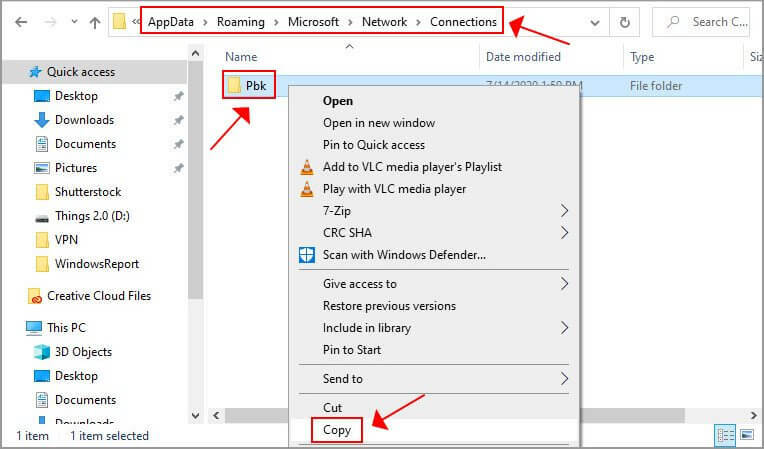
![5 parasta kodin palomuurilaitetta VPN: llä [2021 Guide]](/f/fc94a1068bb9b3693b0c4549970d76c9.jpg?width=300&height=460)

